Resta en Excel: Celdas, Columnas, Fechas y Horas - Un Tutorial Completo
La resta es una operación fundamental en Microsoft Excel. En términos simples, consiste en encontrar la diferencia entre dos valores. Excel proporciona varias herramientas para realizar restas, desde operaciones básicas de celda a celda hasta tareas más avanzadas que involucran columnas, fechas y horas. Este tutorial te mostrará cómo restar en Excel utilizando el signo menos y la función SUMA, además de guiarte a través de varios escenarios, como restar celdas, columnas, fechas y horas.
Fórmula de Resta en Excel
Antes de profundizar en escenarios específicos, comencemos con los conceptos básicos de la fórmula de resta en Excel.
Debido a que no existe una FUNCIÓN DE RESTA en Excel, para realizar una operación de resta simple, debes usar el operador aritmético - (signo menos). La fórmula de resta sigue una estructura sencilla:
Por ejemplo, para restar 10 de 50, aplica la siguiente fórmula y obtén 40 como resultado.
=50 - 10Ahora, desglosaremos la resta en diferentes contextos en el siguiente contenido.
Restar Celdas en Excel
Cuando se trata de restar celdas en Excel, entender lo básico es crucial. Aprende cómo restar una celda de otra usando una fórmula simple como =A1-B1 . Explora técnicas más avanzadas restando múltiples celdas de una sola, utilizando el signo menos, la función SUMA e incluso sumando números negativos para cálculos complejos.
Restar una celda de otra celda
Para restar el contenido de una celda de otra, utiliza la fórmula básica de resta empleando el signo menos. Asegúrate de ingresar referencias de celda en lugar de valores numéricos.
Por ejemplo, para restar el número en la celda B3 del número en la celda A3, aplica la fórmula a continuación en la celda C3 y presiona la tecla Enter para obtener el resultado.
=A3 – B3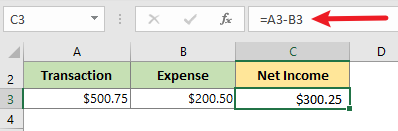
Restar Múltiples Celdas de una Celda
Restar el contenido de múltiples celdas de una sola celda es una operación común en Excel. Por ejemplo, queremos restar las celdas B3, B4 y B5 de B2, como muestra la siguiente captura de pantalla.

En esta sección, exploraremos tres métodos para lograr este objetivo.
Restar Múltiples Celdas de una Celda Usando el Signo Menos
La forma más sencilla de restar el contenido de múltiples celdas de una sola celda es utilizando la fórmula básica de resta con el signo menos.
En la celda B6, aplica la fórmula a continuación y presiona la tecla Enter para obtener el resultado.
=B2 - B3 - B4 - B5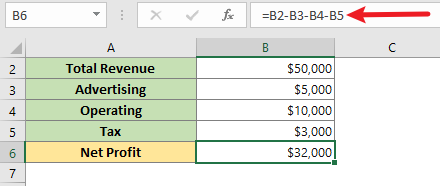
🌟 Agregar/restar/multiplicar/dividir valores por lotes sin fórmulas 🌟
Kutools para Excel’s Herramientas de Operación facilita aplicar operaciones sin usar fórmulas en las celdas. Permite realizar operaciones básicas como sumar, restar, multiplicar y dividir. Además de estas, también puedes realizar cálculos más complejos, como redondeo, potenciación o usar expresiones o funciones personalizadas. 💪
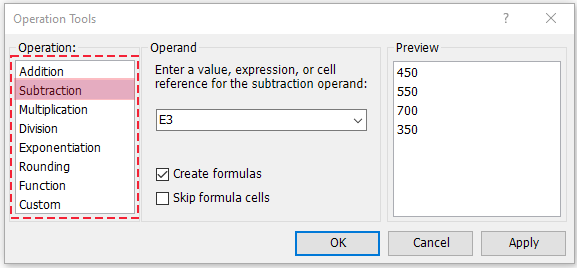
📊 Kutools para Excel: Tu Compañero de Excel Ahorro de Tiempo 🚀
Descargar AhoraRestar Múltiples Celdas de una Celda Usando la Función SUMA y el Signo Menos
Alternativamente, puedes usar la función SUMA para sumar las celdas B3:B5 y luego restar la suma del total en la celda B2.
En la celda B6, aplica la fórmula a continuación y presiona la tecla Enter para obtener el resultado.
=B2 - SUM(B3:B5)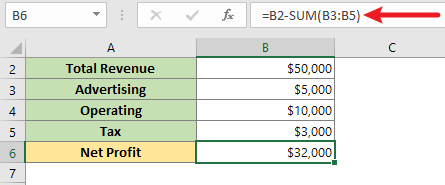
Restar Múltiples Celdas de una Celda Sumando Números Negativos
Sumar un número negativo es lo mismo que restarlo. Para restar múltiples números de un solo número, asegúrate de que los números que deseas restar sean negativos. (Puedes convertir un número positivo en negativo colocando un signo menos antes de él.) Luego, usa la función SUMA para sumar todos los números.
En la celda B6, aplica la fórmula a continuación y presiona la tecla Enter para obtener el resultado.
=SUM(B2:B5)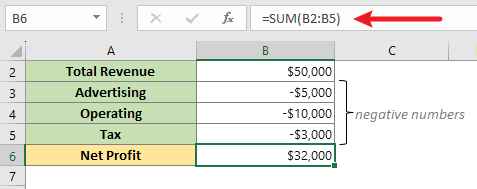
Restar Columnas en Excel
Extiende tus habilidades de resta a columnas enteras con esta sección. Descubre cómo restar dos columnas fila por fila usando fórmulas básicas. Además, explora métodos más avanzados como restar el mismo número de una columna usando el signo menos, aprovechando herramientas inteligentes para operaciones por lotes sin fórmulas y usando la función Pegado Especial para mayor eficiencia.
Restar 2 Columnas Fila por Fila
Para restar valores en dos columnas fila por fila, usa la fórmula básica de resta con el signo menos en cada fila.
1. En la celda C3, aplica la fórmula a continuación y presiona la tecla Enter para obtener el resultado.
=A3 – B3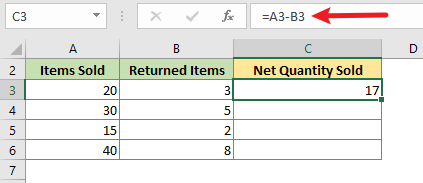
2. Arrastra el controlador de relleno hacia abajo para aplicar la fórmula a toda la columna.
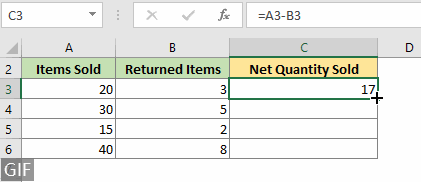
Debido al uso de referencias de celda relativas, la fórmula se ajustará dinámicamente para cada fila.
Si estás utilizando Excel para Microsoft 365, puedes restar los valores en una columna de otra columna fila por fila de una manera más rápida. Solo necesitas aplicar la fórmula a continuación en la celda C3 y presionar la tecla Enter para obtener todos los resultados.
=A3:A6 - B3:B6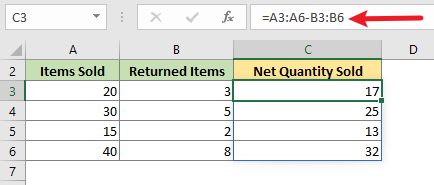
Restar el Mismo Número de una Columna
Al trabajar con hojas de cálculo, la necesidad de restar un valor constante de toda una columna es una tarea común. Por ejemplo, queremos restar el número en la celda E3 de la columna B, como muestra la siguiente captura de pantalla.
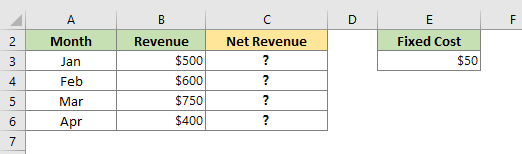
En esta sección, exploraremos tres métodos para lograr este objetivo.
Restar el Mismo Número de una Columna Usando el Signo Menos
Restar el mismo número de toda una columna implica usar el signo menos.
1. En la celda C3, aplica la fórmula a continuación y presiona la tecla Enter para obtener el resultado.
=B3 - $E$3
2. Arrastra el controlador de relleno hacia abajo para aplicar la fórmula a toda la columna.

El paso crucial es usar el $ para crear una referencia de celda absoluta, bloqueando la referencia a la celda que se va a restar. Esto asegura que no cambie cuando se copia la fórmula. En nuestro caso, al arrastrar la fórmula hacia abajo, la referencia absoluta ($E$3) permanece constante, mientras que la referencia relativa (B3) se adapta a cada fila, cambiando a B4, B5… en la columna B.
Si estás utilizando Excel para Microsoft 365, puedes restar el mismo número de una columna aún más rápido. Solo necesitas aplicar la fórmula a continuación en la celda C3 y presionar la tecla Enter para obtener todos los resultados.
=B3:B6 - $E$3
Usando una Herramienta Inteligente para Restar en Lote Sin Fórmulas
Si no eres fan de las fórmulas, las Herramientas de Operación de Kutools para Excel son una excelente herramienta para ti. Esta herramienta te permite restar un número específico de toda una columna y generar el resultado en el mismo rango sin esfuerzo. Además, ofrece la flexibilidad para realizar diversas operaciones como suma, multiplicación y más, convirtiéndola en una opción conveniente para usuarios que prefieren un enfoque libre de fórmulas.
Después de descargar e instalar Kutools para Excel, selecciona el rango de datos (C3:C6) del cual deseas restar un número, y haz clic en Kutools > Operación. En el cuadro de diálogo Herramientas de Operación que aparece, realiza lo siguiente.
- Selecciona Resta en el cuadro Operación.
- Ingresa el número o la referencia de celda en el cuadro Operando; aquí ingresé E3. Haz clic en Aceptar.

Resultado
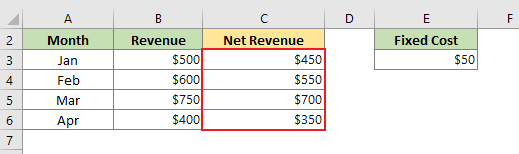
Kutools para Excel - Potencia Excel con más de 300 herramientas esenciales. ¡Disfruta de funciones de IA gratis permanentemente! Consíguelo ahora
Restar el Mismo Número de una Columna Usando la Función Pegado Especial
También puedes usar la función Pegado Especial para restar el mismo número de una columna sin fórmulas.
1. Selecciona la celda E3 y presiona Ctrl + C para copiarla.

2. Selecciona el rango B3:B6, haz clic derecho sobre él y selecciona Pegado Especial del menú desplegable.

3. En el cuadro de diálogo Pegado Especial, haz clic en Restar en la sección Operación. Haz clic en Aceptar.
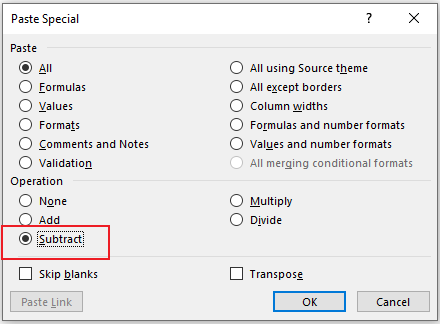
Resultado
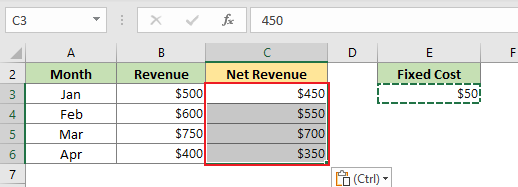
Restar Fechas en Excel
Para restar fechas en Excel, usa la fórmula básica con el signo menos. Para cálculos sencillos, ingresa las fechas en celdas separadas y resta una celda de la otra.
Por ejemplo, para restar la fecha en la celda B3 de la fecha en la celda A3, aplica la fórmula a continuación en la celda C3 y presiona la tecla Enter para obtener el resultado.
=B3 – A3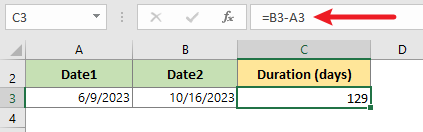
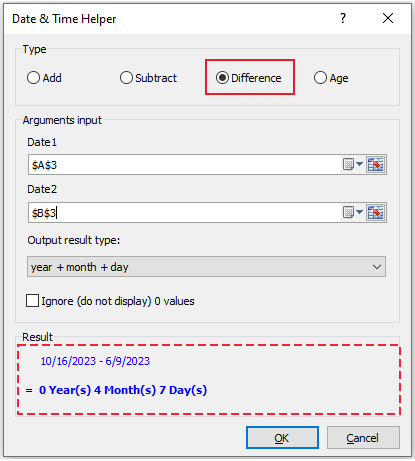
Asistente de Fecha y Hora:
Obtener la diferencia entre dos fechas/horas
Calcula fácilmente la diferencia entre dos fechas y horas usando la función Asistente de Fecha y Hora de Kutools para Excel. Genera resultados en varios tipos, como:
- años + meses + días
- años + meses + semanas + días
- horas + minutos + segundos ...
🚀 Kutools para Excel: Tu Compañero de Excel Ahorro de Tiempo
Restar Horas en Excel
De manera similar, restar horas también se logra utilizando la fórmula de resta. Para cálculos sencillos, ingresa las horas en celdas separadas y resta una celda de la otra.
Por ejemplo, para restar la hora en la celda B3 de la hora en la celda A3, aplica la fórmula a continuación en la celda C3 y presiona la tecla Enter para obtener el resultado.
=B3 – A3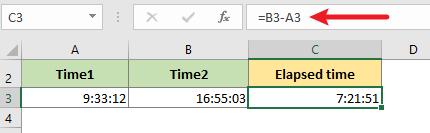
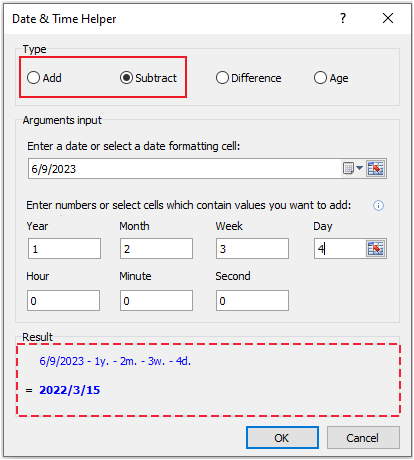
Asistente de Fecha y Hora:
Agregar o Restar fecha y hora
Agrega o resta rápidamente años, meses, días, horas, minutos o segundos a una fecha y hora usando la función Asistente de Fecha y Hora de Kutools para Excel.
🚀 Kutools para Excel: Tu Compañero de Excel Ahorro de Tiempo
En conclusión, Excel proporciona una gran cantidad de métodos para realizar restas, ya sea que estés trabajando con celdas, columnas, fechas u horas. Comprender estas técnicas mejorará tu habilidad para manipular y analizar datos usando Microsoft Excel. Si deseas explorar más consejos y trucos de Excel, haz clic aquí para acceder a nuestra extensa colección de más de miles de tutoriales.
Artículos relacionados
¿Cómo sumar o agregar números en una sola celda en Excel?
Este artículo te mostrará métodos para agregar números en una sola celda con detalles.
¿Cómo multiplicar dos columnas y luego sumar en Excel?
En Excel, hay una poderosa función – SUMAPRODUCTO, con ella, podemos multiplicar rápidamente dos columnas y luego sumarlas. En este artículo, hablaré sobre cómo aplicar esta función.
¿Cómo imprimir una hoja de trabajo mostrando las fórmulas en Excel?
Supongamos que tienes un rango de números, y ahora quieres multiplicarlos por un número 8.7, ¿tienes algún método efectivo y rápido para manejar esta tarea?
¿Cómo dividir un rango de celdas por un número en Excel?
A veces, podemos necesitar modificar rápidamente un rango de celdas en Excel. Por ejemplo, tengo un rango de celdas que contiene los precios de un grupo de productos, y quiero dividir todos los precios por 2, y ahora surge la pregunta, ¿cómo puedo dividir rápidamente un rango de celdas por un número?
Las Mejores Herramientas de Productividad para Office
Kutools para Excel - Te Ayuda a Sobresalir de la Multitud
Kutools para Excel cuenta con más de 300 funciones, asegurando que lo que necesitas esté a solo un clic de distancia...
Office Tab - Habilita la Lectura y Edición con Pestañas en Microsoft Office (incluye Excel)
- ¡Un segundo para cambiar entre docenas de documentos abiertos!
- Reduce cientos de clics del ratón para ti cada día, di adiós al síndrome del túnel carpiano.
- Aumenta tu productividad en un 50% al ver y editar múltiples documentos.
- Trae pestañas eficientes a Office (incluye Excel), igual que Chrome, Edge y Firefox.
Tabla de contenidos
- Fórmula de resta en Excel
- Restar celdas en Excel
- Restar una celda de otra celda
- Restar múltiples celdas de una celda
- Usando el signo menos
- Usando la función SUMA y el signo menos
- Sumando números negativos
- Restar columnas en Excel
- Restar 2 columnas fila por fila
- Restar el mismo número de una columna
- Usando el signo menos
- Usando una herramienta inteligente para restar en lote sin fórmulas
- Usando la función Pegado Especial
- Restar fechas en Excel
- Restar horas en Excel
- Artículos relacionados
- Las Mejores Herramientas de Productividad para Office
- Comentarios

